
设置方法
1、首先右键选中“此电脑”,然后点击进入“属性”设置。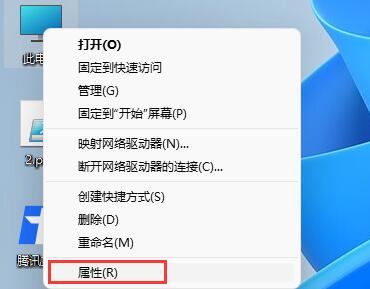
2、点击左侧的“应用”,再进入右侧的“可选功能”。
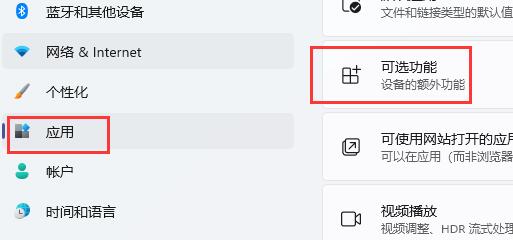
3、找到相关设置下的“更多Windows功能”。
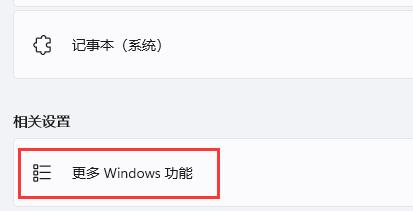
4、在其中找到“旧版组件”下的“DirectPlay”,勾选开启,再点击下方“确定”就可以正常玩红警了。
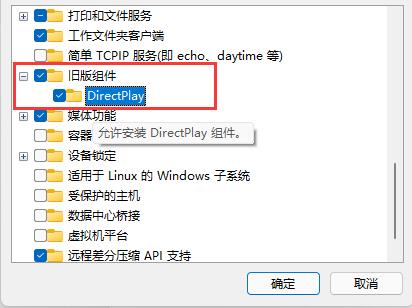
游戏兼容性设置
运行兼容性疑难解答:
右键点击游戏图标,选择“属性”。
在属性窗口中,点击“兼容性”选项卡。
启动“运行兼容性疑难解答”功能,该功能将尝试自动修复游戏在新系统上的兼容性问题。
手动调整兼容性设置:
在兼容性选项卡中,选择“以兼容模式运行这个程序”。
从下拉菜单中选择与您的游戏版本和系统环境最为接近的操作系统版本,例如Windows XP或Windows 7。
禁用全屏优化:
在同一兼容性选项卡中,取消勾选“禁用全屏优化”选项。
通过这些简单的兼容性设置,您可能能够在一定程度上改善非重制版《红色警戒 2》在Win11等新系统上的运行效果。然而,请注意,这些方法的效果可能因系统和游戏版本的不同而有所差异。
显示设置调整
找到游戏安装目录下的ra2.ini或yuri.ini文件(通常位于C:\Program Files\Red Alert 2),使用记事本打开它。
在[Video]部分,您可以修改ScreenWidth和ScreenHeight参数来调整分辨率。
请注意,宽度不建议超过1920,而高度则应与宽度保持适当比例。
同时,确保VideoBackBuffer设置为no,AllowHiResModes设置为yes,以允许高分辨率模式。